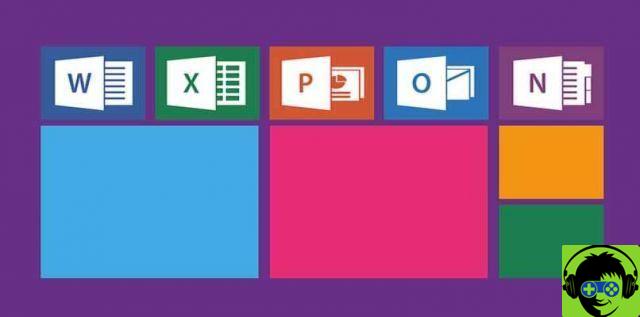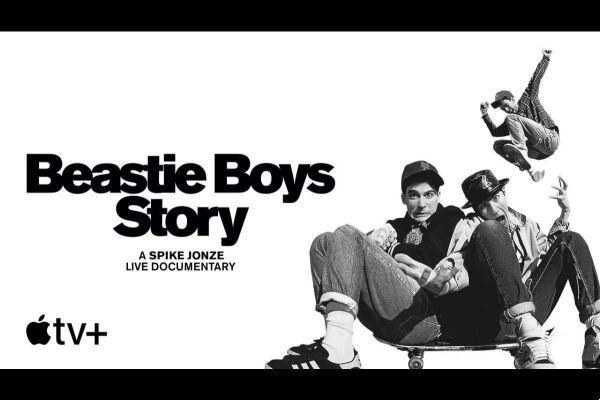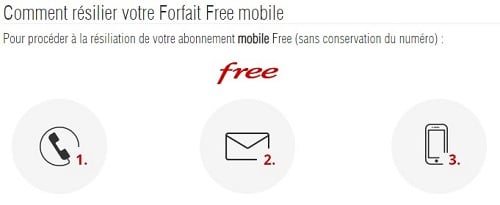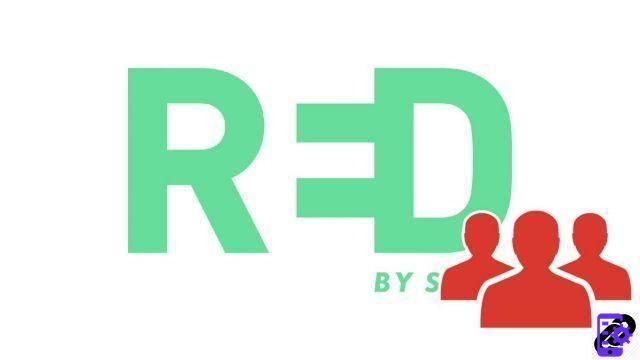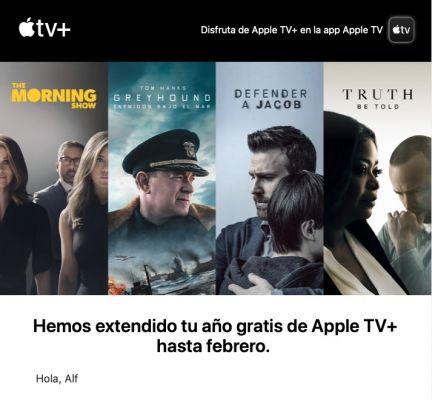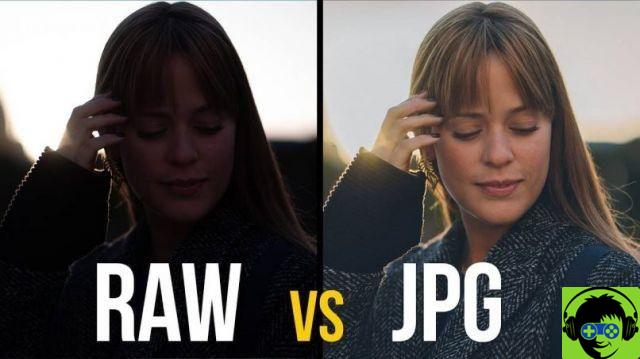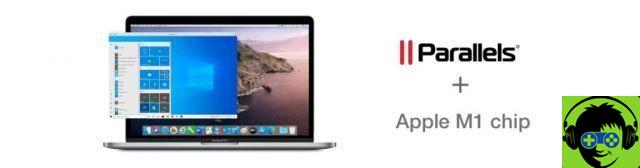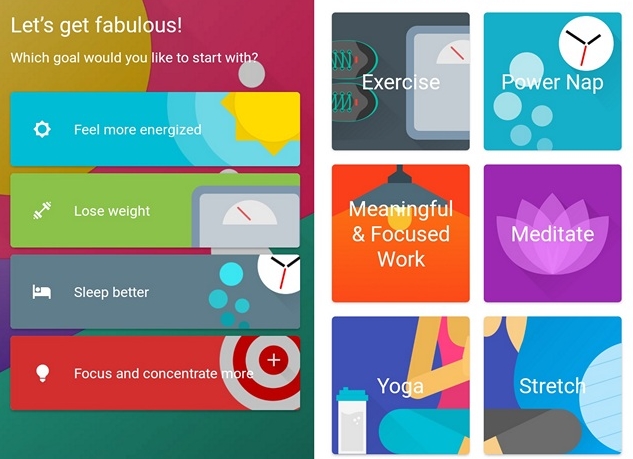Você não precisa mais de um emulador no seu PC para usar aplicativos Android no Windows. Graças a um novo recurso integrado ao sistema operacional da Microsoft, agora você pode executar aplicativos Android diretamente no seu computador.
Para fazer isso, a Microsoft incorporou uma nova ferramenta ao recurso Seu Telefone integrado ao Windows 10, que permite que você acesse a lista de aplicativos no seu celular e execute-os no seu computador.
Esses aplicativos virão executado em uma janela separada em nosso computador Windows 10 e será possível controlá-los a partir do PC.

Você pode usar aplicativos Android em seu PC com Windows 10 se tiver um celular compatível.
Requisitos e telefones compatíveis
Para usar esse novo recurso integrado ao Windows 10, você precisa atender a uma variedade de requisitos. A primeira é ter um Versão do Windows igual ou superior à edição de outubro de 2018, embora também seja necessário fazer parte do programa Insider. EU' lista completa de requisitos é a seguinte:
- Computador com Windows 10: seu telefone não funciona no Windows 8, Windows 7 ou anterior.
- Tenha o aplicativo Seu Telefone no seu PC com Windows 10, disponível na Microsoft Store.
- Aplicativo complementar Seu telefone no seu celular Android.
- Um celular compatível.
Vale lembrar que, no momento, esta função inicialmente só funciona com telefones celulares Samsung, embora o número de dispositivos compatíveis aumente ao longo dos meses. Hoje, esses são celulares onde os aplicativos Android podem ser usados via PC:
- Samsung Galaxy 9 Nota
- Samsung Galaxy S9
- Samsung Galaxy S9 +
- Samsung Galaxy Note10
- Samsung Galaxy Note10 +
- Samsung Galaxy Note 10 Lite
- Samsung Galaxy Fold
- Samsung Galaxy S10
- Samsung Galaxy S10 +
- Samsung Galaxy S10 Lite
- Samsung Galaxy S10e
- Samsung Galaxy Note 20 5G
- Samsung Galaxy Note 20 Ultra 5G
- Samsung Galaxy A8s
- Samsung Galaxy A30s
- Samsung Galaxy A31
- Samsung Galaxy A40
- Samsung Galaxy A41
- Samsung Galaxy A50
- Samsung Galaxy A50s
- Samsung Galaxy A51
- Samsung Galaxy A51 5G
- Samsung Galaxy A60
- Samsung Galaxy A70
- Samsung Galaxy A70s
- Samsung Galaxy A71
- Samsung Galaxy A71 5G
- Samsung Galaxy A80
- Samsung Galaxy A90s
- Samsung Galaxy A90 5G
- Samsung Galaxy S20
- Samsung Galaxy S20 +
- Samsung Galaxy S20 Ultra
- Samsung Galaxy Fold
- Samsung Galaxy X Cover Pro
- Samsung galaxy z flip
- Samsung Galaxy S5 edge
- Samsung Galaxy Z Fold2 5G
Como conectar o celular ao Windows 10 com seu telefone
Quando você já tiver instalado o aplicativo Seu Telefone no seu computador e o aplicativo Companion no seu telefone no seu celular, você pode iniciar o processo para usar aplicativos Android em seu PC.
No seu telefone, deve ser conectado à mesma rede Wi-Fi que seu computador, você deve abrir o aplicativo que instalou e fazer login com sua conta da Microsoft, sempre a mesma associada ao computador Windows 10.
Após o login, exibir o painel de configurações rápidas do topo da tela e ative a opção "Conexão ao Windows". Isso iniciará o processo de conexão com o computador.
No seu computador, abra o aplicativo "Seu telefone". Depois de alguns minutos, a conexão deve ser bem sucedida e seu celular deve estar conectado ao PC.
Como abrir aplicativos no PC
Agora que seu celular está conectado, você pode abra e use aplicativos móveis do seu PC com o utilitário Microsoft Your Phone.
Para fazer isso, basta abrir este aplicativo em seu computador e ir para guia do aplicativo. Por fim, escolha o aplicativo que deseja abrir para executá-lo. posso verifique no seu PC e arraste, minimize ou até encaixe a janela na barra de tarefas para poder executá-la mais tarde, como se fosse um app no seu computador
Quais são as limitações do sistema?
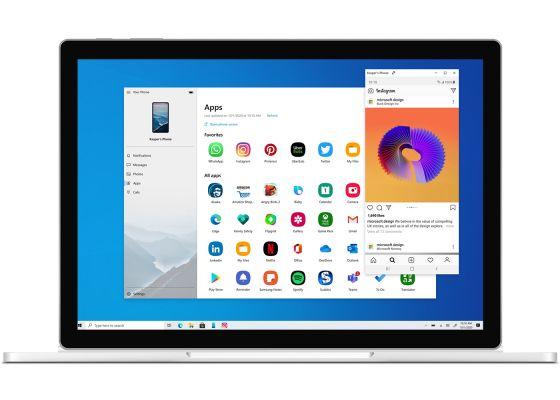
O uso de aplicativos Android no seu PC é possível graças ao Windows 10.
O próprio Windows explica que, hoje, este recurso tem algumas limitações: alguns jogos e aplicativos eles não são compatíveis e às vezes eles ficam presos em uma tela preta. Outros, no entanto, podem não ser projetados para serem usados com teclado e mouse.
Afirmam também que, em alguns casos, o áudio do aplicativo pode ser reproduzido pelos alto-falantes do telefone e não através do próprio computador.
A partir de então, a Microsoft permitirá a capacidade de execute vários aplicativos em seu computador ao mesmo tempo. Para isso, será necessário atualize seu Windows 10 Phone e mantenha sempre a versão mais recente disponível instalada.
Por outro lado, e como é evidente, O aplicativo Phone Companion não está disponível no iOS, e, portanto, não é possível usar aplicativos para iPhone ou iPad no PC devido às restrições impostas pela Apple em seu sistema operacional.